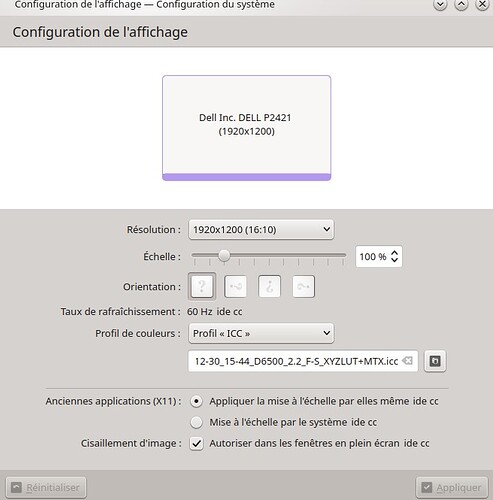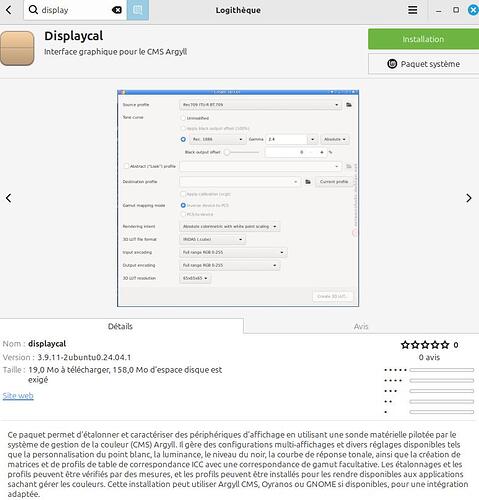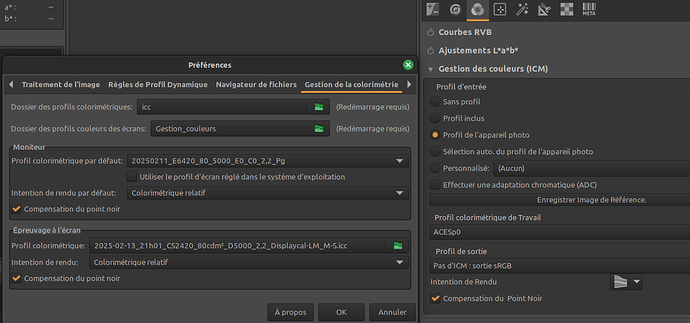Bonjour tout le monde,
J’avance petit-à-petit dans l’installation de mon outil de travail et la colorimétrie me donne du fil à retordre. J’ai eu la chance d’avoir eu au téléphone Arnaud Frich et Frédéric Rol de chez Eizo.
Rappel du contexte : j’ai un ordinateur portable (0) qui tourne en dual boot windows 7 pro / Linux Mint pour les raisons suivantes :
- ColorNavigator (1) n’est pas disponible sur les distributions Linux libres, dont Linux Mint…
…et je souhaiterais préférentiellement calibrer mon écran CS2420 avec ColorNavigator ; alors comme c’est une calibration hardware, je me suis dit que je pouvais très bien le faire sous windows, puis ensuite utiliser le profil généré sous linux.
- ART (2) ne tourne pas sous windows 7
(0) PC : Dell Latitude E6420 | cpu : Intel© Core™ i5-2520M CPU @ 2.50GHz × 2 | RAM : 8 Go | HDD 321.1 Go | CG : NVIDIA Corporation GF119M [NVS 4200M] | OS :dual boot Windows 7 pro - Linux Mint 21.2 Cinnamon 5.8.4 noyau 5.15.0-130-generic | Logiciel principal : ART-1.24.5-linux64 | écran Eizo CS2420
(1) logiciel propriétaire de calibration hardware des écrans Eizo ColorEdge
(2) logiciel libre de développement photo
<<< SUJET CALIBRATION >>>
A) Calibration hardware sous windows et tentative de migration sous Linux
Après plusieurs essais infructueux, le centre de contrôle (Paramètres système) de Linux ne semble pas permettre pas d’installer le fichier ICC généré par ColorNavigator.
En effet, en logeant des fichiers ICC sous un même répertoire arbitraire de l’arborescence Linux (3), j’ai bien pu attribuer un profil au moniteur interne, qui avait été calibré sous windows 7 également mais avec le logiciel i1Profiler livré avec la sonde i1 Display Pro.
(3) différent du /usr/share/color/icc qui ne semble pas accessible en écriture en dépôt d’autres fichiers, je ne comprends pas pourquoi
B) Calibration dans Linux
Utilisation du logiciel DisplayCal avec la sonde i1 Display Pro.
Un profil ICC est généré dans un répertoire arbitraire (/home/linds/.var/app/net.displaycal.DisplayCAL/data/DisplayCAL/storage/… donc pas le /usr/share/color/icc : est-ce pareil pour vous ?) : je l’ai copié/collé au même endroit que dans le cas A) et l’attribution du profil au CS2420 via le centre de contrôle a cette fois-ci bien été prise en compte.
Je envoyé un message à Eizo pour confirmer le protocole :
-
câbles HDMI et USB connectés entre le CS2420 et le PC
=> a-t-on vraiment besoin de l’USB lors d’une calibration hors ColorNavigator ?
=> a-t-on besoin de l’USB en général dès qu’on utilise l’écran ? Que ce soit sous Windows ou sous Linux.
-
n’utiliser que les modes CAL de l’écran et ne pas toucher aux modes standards (Custom, AdobeRGB et sRGB)
-
est-ce que, lors d’une calibration (donc mode CAL), les modes d’écran standards (AdobeRGB, sRGB…) sont vérifiés/réétalonnés également de sorte qu’on puisse passer à l’écran d’un mode CAL à sRGB ou AdobeRGB pour en voir les effets sur l’affichage et/ou passer d’une séance de travail en CAL à une en sRGB par ce biais ?
-
est-ce que, lors d’une calibration hors ColorNavigator, le mode utilisé pour se faire doit être celui activé à l’écran tout le temps qu’on souhaite travailler selon le profil généré et sans y toucher jusqu’à la prochaine calibration ?
=> réponse oui (au téléphone)
-
peut-on travailler sous linux en mode Custom géré avec DisplayCal (profil ICC lié à ce mode) et sous Windows en mode CAL3 géré avec ColorNavigator (ou le contraire) ?
=> réponse : pas chaud ! on me propose plutôt de tester la distribution red hat enterprise 8 qui est compatible de ColorNavigator…
<<< SUJET PARAMETRAGE DE ART >>>
Excusez-moi encore si ces sujets sont trouvables, mais je commence à prendre un temps non-négligeable à beaucoup lire et je fatigue…
Je sais que ça dépend :o), mais quels sont les conseils et surtout que veut dire chacun des paramètres dans les deux endroits où l’on trouve du paramétrage de la couleur ?
=> je n’arrive pas à loger un profil ICC dans le dossier ICC !
=> du coup, j’ai créé un répertoire dédié.
Q1) quelle est la différence entre les deux dossiers (profils et profils des écrans) ?
Q2) Quelle est la différence entre Moniteur et épreuvage à l’écran ?
J’en comprends qu’il y a le moniteur intégré à un ordinateur portable par exemple, et un écran externe (ce qui est mon cas : pas de PC fixe avec tour etc…)
Q3) Y-a-t-il une contre-indication à cocher l’utilisation du profil de l’OS pour le moniteur ?
Q4) profil de travail : que choisir ?
Q5) profil de sortie : idem ? (je sais, ça dépend)
J’ai lu sur ce forum qu’il convenait de travailler dans un espace plus grand même que celui de l’APN et de choisir la sortie en fonction de l’usage.
Mon APN est en sRGB pour les jpg (pour éviter les surprises).
J’aimerais être certain de travailler sur les raws sans surprise également, or c’est un sacerdoce…
Mon utilisation est évidemment la diffusion numérique des photos, ainsi que des tirages papier par des intervenants extérieurs (Picto, Photobox…) auxquels j’accorde une relative importance.
Par exemple :
- travailler les jpg en sRGB dans ART et en calib écran
- travailler les raw en rec2020 dans ART et au max possible en calib écran (AdobeRGB mini), en prenant en compte la destination : print ou web.
etc…
J’ai eu des frayeurs de débutant que je ne vous partage même pas pour éviter que vous vous étoufiez de rire !
(par exemple l’effet domino de jpg générés par ART de plus en plus sombres en dehors de ART car l’OS n’était pas calibré…)
Merci d’avance pour vos lumières.
Bien cordialement,
Sébastien.